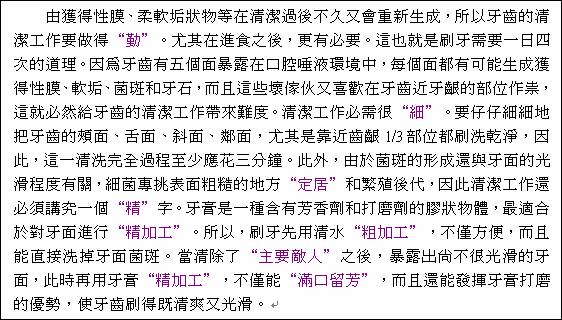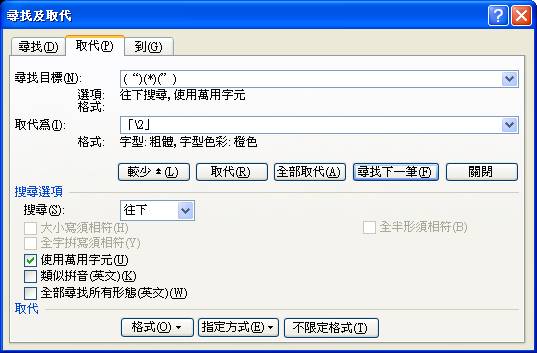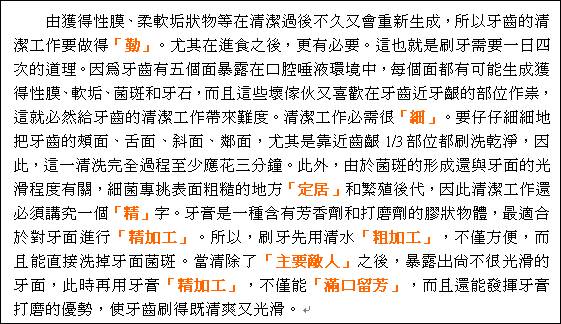|
|
【WORD中超好用的進階取代功能~~使用萬用字元】
想要一次將文章中的某些文字改以特定色彩或使用特殊符號嗎?
將這段文字中,紫蘿蘭色字元改為橙色、粗體,“ ”符號改為「 」,如「菌斑」。
一、
| 點選「編輯 / 取代」 |
| |
二、
| 在「尋找目標」及「取代為」欄位中輸入如下圖紅色圈選處之內容,並勾選「使用萬用字元」項目。 |
| |
三、
| 將游標停在「取代為」欄位中,點選上圖「格式」按鈕,設定粗體、橙色,按下「確定」鈕。 |
 | |
四、
| 再按下「第二步」圖中的「全部取代」鈕,即完成。 |
 完成結果如下圖示:
說明: 1. 尋找目標:使用星號
(*) 萬用字元來搜尋字元字串,以
( ) 圓括弧將萬用字元及文字分組。例如,鍵入
<(pre)*(ed)>
即可找出 presorted 及 prevented。 2. 取代為:您可以使用 \n
萬用字元來搜尋運算式,然後再用重新排列的運算式來取代。例如,在
[尋找目標] 方塊中鍵入 (Newton) (Christie)
並在 [取代為] 方塊中鍵入 \2 \1。Word
將會尋找 Newton Christie 並使用 Christie Newton
來取代。 |
|